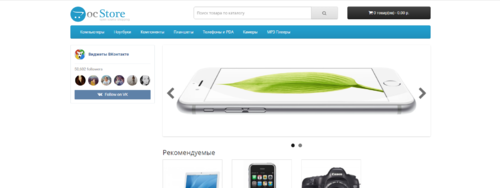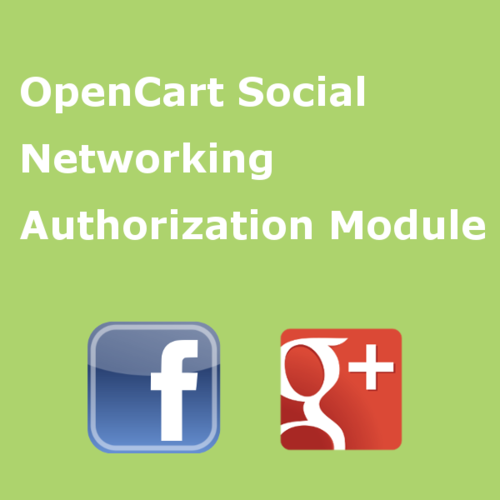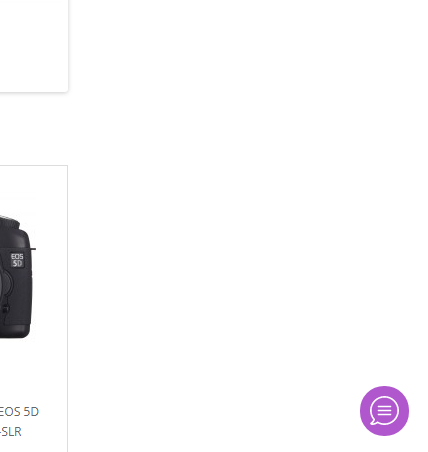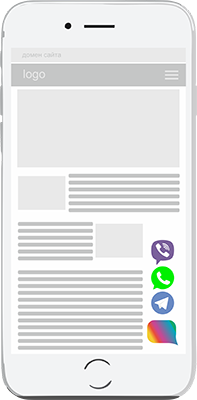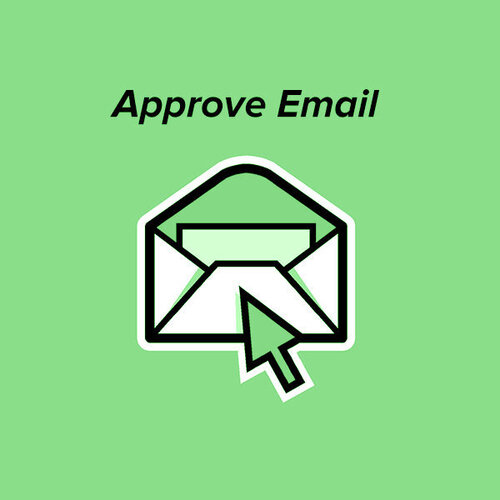Весь контент admin
-
Export/Import Tool
Ошибка Could not close zip file php://output Решение
-
Импорт YML каталога в Opencart
Импорт YML каталога в Opencart Просмотр файла Модуль для автоматической загрузки товаров в интернет-магазин на базе Opencart из YML-файла из другого интернет-магазина или поставщика. Модуль удобен для дропшиппинга, так как большинство поставщиков предоставляет YML-файл с товарами для импорта. Модуль не импортирует большие YML-прайсы! Если ваш прайс весом больше 5 Mb - это может вызывать проблемы. Импорт товаров возможен посредством загрузки YML-файла в форму или по ссылке на YML-файл. Если прописать ссылку, тогда можно поставить задание в cron-планировщик на сервере для периодического запуска скрипта обновления товаров из указанного источника. Таким образом товары в вашем магазине будут обновляться автоматически. В этом случае нужно настроить модуль: прописать ссылку на YML-файл и указать какие поля товаров нужно обновлять. Затем поставить задание в крон на запуск скрипта {ваш сайт}/admin/import_yml_cron.php (если товаров для импорта много - лучше запускать скрипт через CLI, для того чтобы избежать ограничений сервера по времени на обработку скрипта). Поставить задание в cron-менеджер вам поможет поддержка вашего хостинга. Установка модуля: Загрузить модуль через админку - в разделе Установка модулей выбрать архив ...ocmod.zip Обновить модификации в админке в разделе Модификаторы (или Менеджер дополнений) ВАЖНО! Добавить права вашей группе пользователей для проcмотра и редактирования модуля - для этого нужно открыть раздел Система > Пользователи > Группы пользователей > Администраторы > установить галочки возле "tool/import_yml" в первых двух блоках. Перейти в раздел "Система" > "Разработка" (другой вариант перевода "Инструменты" или "Обслуживание") > "Import YML", установите нужные настройки, сохраните и начните импорт. Если вы не сможете найти модуль по этому пути - вот прямая ссылка на страницу модуля в админке http://ваш-сайт/admin/index.php?route=tool/import_yml Внимание! Модуль не нужно искать в разделе Модули, его там быть не должно. Он будет доступен в меню по указаному выше адресу после обновления модификаций и добавления прав группе пользователей. Возможные проблемы: Если товаров в YML-файле слишком много - ваш сервер может не успеть обработать его за выделенное ему время и после нескольких минут импорта вы получите ошибку сервера. Не огорчайтесь, есть несколько вариантов решения этой проблемы: Запускать импорт до тех пор, пока не получите сообщение об успешном завершении операции. Каждый раз будут добавляться новые товары и так до полного импорта. Главное убрать галочку "Удалить все товары". Вам нужно максимально увеличить время обработки скриптов на сервере, за это отвечает php-параметр max_execution_time. В этом вам может помочь техподдержка хостинга или вы сами можете увеличить этот параметр в настройках сервера или через файл php.ini - инструкции "как это делается" ищите в Google/Яндекс. Запустить скрипт импорта {ваш сайт}/admin/import_yml_cron.php с помощью CLI (с командной строки SSH). Перед этим в настройках модуля нужно прописать ссылку на YML и сохранить. Разбить YML-файл на несколько файлов с учетом главной разметки YML Добавил admin Добавлено 02.04.2022 Категория Обмен данными
-
Импорт YML каталога в Opencart
Модуль для автоматической загрузки товаров в интернет-магазин на базе Opencart из YML-файла из другого интернет-магазина или поставщика. Модуль удобен для дропшиппинга, так как большинство поставщиков предоставляет YML-файл с товарами для импорта. Модуль не импортирует большие YML-прайсы! Если ваш прайс весом больше 5 Mb - это может вызывать проблемы. Импорт товаров возможен посредством загрузки YML-файла в форму или по ссылке на YML-файл. Если прописать ссылку, тогда можно поставить задание в cron-планировщик на сервере для периодического запуска скрипта обновления товаров из указанного источника. Таким образом товары в вашем магазине будут обновляться автоматически. В этом случае нужно настроить модуль: прописать ссылку на YML-файл и указать какие поля товаров нужно обновлять. Затем поставить задание в крон на запуск скрипта {ваш сайт}/admin/import_yml_cron.php (если товаров для импорта много - лучше запускать скрипт через CLI, для того чтобы избежать ограничений сервера по времени на обработку скрипта). Поставить задание в cron-менеджер вам поможет поддержка вашего хостинга. Установка модуля: Загрузить модуль через админку - в разделе Установка модулей выбрать архив ...ocmod.zip Обновить модификации в админке в разделе Модификаторы (или Менеджер дополнений) ВАЖНО! Добавить права вашей группе пользователей для проcмотра и редактирования модуля - для этого нужно открыть раздел Система > Пользователи > Группы пользователей > Администраторы > установить галочки возле "tool/import_yml" в первых двух блоках. Перейти в раздел "Система" > "Разработка" (другой вариант перевода "Инструменты" или "Обслуживание") > "Import YML", установите нужные настройки, сохраните и начните импорт. Если вы не сможете найти модуль по этому пути - вот прямая ссылка на страницу модуля в админке http://ваш-сайт/admin/index.php?route=tool/import_yml Внимание! Модуль не нужно искать в разделе Модули, его там быть не должно. Он будет доступен в меню по указаному выше адресу после обновления модификаций и добавления прав группе пользователей. Возможные проблемы: Если товаров в YML-файле слишком много - ваш сервер может не успеть обработать его за выделенное ему время и после нескольких минут импорта вы получите ошибку сервера. Не огорчайтесь, есть несколько вариантов решения этой проблемы: Запускать импорт до тех пор, пока не получите сообщение об успешном завершении операции. Каждый раз будут добавляться новые товары и так до полного импорта. Главное убрать галочку "Удалить все товары". Вам нужно максимально увеличить время обработки скриптов на сервере, за это отвечает php-параметр max_execution_time. В этом вам может помочь техподдержка хостинга или вы сами можете увеличить этот параметр в настройках сервера или через файл php.ini - инструкции "как это делается" ищите в Google/Яндекс. Запустить скрипт импорта {ваш сайт}/admin/import_yml_cron.php с помощью CLI (с командной строки SSH). Перед этим в настройках модуля нужно прописать ссылку на YML и сохранить. Разбить YML-файл на несколько файлов с учетом главной разметки YML1,000.00 RUB
-
Export/Import Tool
Просмотр файла Export/Import Tool Инструмент импорта/экспорта позволяет администратору выполнять массовый экспорт категорий, продуктов, опций, атрибутов, фильтров и клиентов в файл электронной таблицы Excel. Файл электронной таблицы можно редактировать в автономном режиме, а затем повторно импортировать в базу данных OpenCart. Особенности включают в себя: Импорт может быть инкрементным, то есть данные обновляются или добавляются на сервер OpenCart. Или он может быть неинкрементным, что означает, что все старые данные сначала удаляются перед импортом. Экспорт может быть ограничен определенными диапазонами данных только для продуктов и категорий. Также поддерживается несколько языков. Требования и ограничения Используйте инструмент экспорта/импорта версии 4.11 для систем с PHP версии 7.2 или выше. Старые версии PHP по-прежнему поддерживаются нашей старой версией 3.22 инструмента экспорта/импорта. Требования к памяти могут быть довольно высокими. Не каждая общая учетная запись веб-хостинга поддерживает высокое использование памяти процесса. Поэтому, если вы используете базовую общую учетную запись веб-хостинга, одновременно можно экспортировать или импортировать не более нескольких тысяч продуктов. Используйте более выделенную учетную запись веб-хостинга, если за один раз необходимо обработать большее количество продуктов. Или экспортируйте и импортируйте несколько раз небольшими партиями. Установка для OpenCart 2.x и 3.x В админке OpenCart выполните следующие шаги: Установить через Extensions > Marketplace или через Extensions > Installer > Upload Перейдите в Extensions > Modifications , вы должны увидеть запись для этого инструмента экспорта/импорта. Нажмите кнопку «Обновить» (в правом верхнем углу страницы). Перейдите в « Система» > «Пользователи» > «Группа пользователей» > «Изменить администратора». Установите права доступа и изменения для «extension/export_import» (для OC 3.x или более поздней версии) или «tool/export_import» (для OC 2.x или более ранней версии) Вот и все! Теперь вы должны увидеть инструмент «Экспорт/импорт» в меню « Система» > «Обслуживание» > «Экспорт/импорт» (для OC 3.x или более поздней версии) или в меню « Система» > «Инструменты» > «Экспорт/импорт» (для OC 2.x или более ранней версии). Установка для OpenCart 1.x Разархивируйте и загрузите папки «admin», «system» и «vqmod» из каталога «upload» в ваш удаленный основной каталог OpenCart. Прежде чем использовать эту недавно установленную функцию экспорта/импорта в первый раз, вы должны установить права доступа в админке OpenCart в System > Users > User Group для 'tool/export_import'. Вот и все! Теперь вы должны увидеть инструмент «Экспорт/импорт» в меню « Система» > «Инструменты» > «Экспорт/импорт» . Добавил admin Добавлено 02.04.2022 Категория Обмен данными
-
Export/Import Tool
- 82 раза скачали
Инструмент импорта/экспорта позволяет администратору выполнять массовый экспорт категорий, продуктов, опций, атрибутов, фильтров и клиентов в файл электронной таблицы Excel. Файл электронной таблицы можно редактировать в автономном режиме, а затем повторно импортировать в базу данных OpenCart. Особенности включают в себя: Импорт может быть инкрементным, то есть данные обновляются или добавляются на сервер OpenCart. Или он может быть неинкрементным, что означает, что все старые данные сначала удаляются перед импортом. Экспорт может быть ограничен определенными диапазонами данных только для продуктов и категорий. Также поддерживается несколько языков. Требования и ограничения Используйте инструмент экспорта/импорта версии 4.11 для систем с PHP версии 7.2 или выше. Старые версии PHP по-прежнему поддерживаются нашей старой версией 3.22 инструмента экспорта/импорта. Требования к памяти могут быть довольно высокими. Не каждая общая учетная запись веб-хостинга поддерживает высокое использование памяти процесса. Поэтому, если вы используете базовую общую учетную запись веб-хостинга, одновременно можно экспортировать или импортировать не более нескольких тысяч продуктов. Используйте более выделенную учетную запись веб-хостинга, если за один раз необходимо обработать большее количество продуктов. Или экспортируйте и импортируйте несколько раз небольшими партиями. Установка для OpenCart 2.x и 3.x В админке OpenCart выполните следующие шаги: Установить через Extensions > Marketplace или через Extensions > Installer > Upload Перейдите в Extensions > Modifications , вы должны увидеть запись для этого инструмента экспорта/импорта. Нажмите кнопку «Обновить» (в правом верхнем углу страницы). Перейдите в « Система» > «Пользователи» > «Группа пользователей» > «Изменить администратора». Установите права доступа и изменения для «extension/export_import» (для OC 3.x или более поздней версии) или «tool/export_import» (для OC 2.x или более ранней версии) Вот и все! Теперь вы должны увидеть инструмент «Экспорт/импорт» в меню « Система» > «Обслуживание» > «Экспорт/импорт» (для OC 3.x или более поздней версии) или в меню « Система» > «Инструменты» > «Экспорт/импорт» (для OC 2.x или более ранней версии). Установка для OpenCart 1.x Разархивируйте и загрузите папки «admin», «system» и «vqmod» из каталога «upload» в ваш удаленный основной каталог OpenCart. Прежде чем использовать эту недавно установленную функцию экспорта/импорта в первый раз, вы должны установить права доступа в админке OpenCart в System > Users > User Group для 'tool/export_import'. Вот и все! Теперь вы должны увидеть инструмент «Экспорт/импорт» в меню « Система» > «Инструменты» > «Экспорт/импорт» .Бесплатный -
Начало работы с CMS OpenCart
Начало работы с OpenCart Существует ряд шагов, которые необходимо сделать после установки OpenCart, чтобы начать продавать из вашего интернет-магазина. Магазин OpenCart состоит из интерфейса Витрины и Административной части. В этом руководстве основное внимание будет уделено функциям и настройкам интерфейса администратора. Эти настройки должны быть протестированы на витрине перед запуском вашего сайта. После выполнения шагов, описанных в этом руководстве, ваш магазин будет готов к использованию. Предполагается, что у вас есть учетные данные администратора и вы можете войти в интерфейс администратора вашего магазина через /admin, например: http://--/admin/ Настройка параметров системы Большинство Общих настроек являются обязательными. В разделе Общие настройки вам нужно будет установить имя вашего магазина, владельца, адрес, адрес электронной почты и номер телефона. Они будут использоваться для страницы контактов вашего магазина и счетов-фактур заказа. Настройки вкладки Магазин На вкладке Магазин вам необходимо будет вместо настроек по умолчанию ("ваш магазин" и т.д.) ввести реальное название вашего магазина, а также его описание для поисковых систем. Настройки вкладки Локализация Во вкладке локализация можно выбрать страну, в которой работает ваш магазин. Вы также можете выбрать валюту по умолчанию. Если ваш магазин принимает несколько валют, вам нужно будет решить, должен ли OpenCart автоматически обновляться на основе текущих обменных курсов. Настройки вкладки Опции Настройки параметров вкладки опции содержат множество важных конфигураций, касающихся ваших продуктов, отзывов, ваучеров налогов, учетной записи, оформления заказа, запасов, филиалов, возвратов и безопасности. Настройки вкладки Изображения Далее вам нужно будет выбрать логотип для вашего магазина и загрузить его через вкладку настройки изображения. Логотип должен быть подходящего размера и формы для вашей темы, и в идеале это должен быть jpg или png файл. На этом этапе вы также можете выбрать фавикон. Это небольшое изображение, которое отображается в браузере при посещении сайта. Как правило, favicon должен быть размером 16px на 16px в png формате. Настройки вкладки Сервер Во вкладке Сервер системных настроек вашего магазина OpenCart есть два важных параметра. SEO URLs. Если вы хотите, чтобы URL-адреса в вашем магазине были оптимизированы для поисковых систем, то вам нужно будет установить переключатель в положение "да". Вам также нужно будет следовать инструкциям по настройке SEO url, чтобы убедиться, что они работают правильно. Это очень важный шаг, который поможет получить наилучшие результаты для вашего магазина в поисковой выдаче. Параметр "отображать ошибки всегда" должен быть установлен в значение "Нет" для рабочего магазина. Это позволит вашим клиентам не видеть никаких ошибок в коде вашего магазина при использовании вашего сайта. Ваш разработчик по-прежнему сможет диагностировать и устранять эти проблемы с помощью журналов ошибок. Прием платежей и начисление налогов После того, как вы сделаете все настройки, вам нужно будет выбрать платежный шлюз, который вы хотите использовать. Если ваш магазин должен взимать налоги с покупок, они также должны быть настроены через интерфейс администратора, как описано ниже. Платежный Шлюз OpenCart из коробки поддерживает множество Платёжных систем . Если ваш платежный шлюз не поддерживается, вы можете найти и установить дополнительные Платёжные системы в магазине расширений OpenCart. Чтобы выбрать платежный шлюз, который будет использоваться вашим магазином, перейдите в меню "Расширения" и подменю "платежи". На этой странице вы увидите список всех доступных платежных шлюзов. Ваш магазин может использовать их несколько. Чтобы включить платежные шлюзы, щелкните ссылку "Установить", соответствующую шлюзу, который вы хотите включить, затем щелкните ссылку "Изменить", чтобы настроить его для вашего платежного аккаунта. Поле "Порядок сортировки" в настройках каждого платежного шлюза позволяет выбрать порядок, в котором варианты оплаты отображаются на странице оформления заказа. Пронумерованные варианты оплаты сортируются по возрастанию числа, указанного в поле "Порядок сортировки". Модуль оплаты с наименьшим значением будет идти первым. Налоги OpenCart предлагает ряд различных налоговых опций по умолчанию. Налоги зависят от местоположения, поэтому вы можете взимать различные налоговые ставки с клиентов в разных географических точках в соответствии с местными налоговыми правилами. Налоговые ставки настраиваются в разделе Система > локализация > Налоги > Налоговые ставки. Если требуемая налоговая ставка еще не установлена, необходимо создать новую налоговую ставку и добавить ее. Например, налоговая ставка, применимая к Новой Зеландии, называется GST, и в настоящее время составляет 15%. Поэтому магазины Новой Зеландии должны создать новую налоговую ставку под названием GST, установленную на 15% и применимую к клиентам в Геозоне Новой Зеландии. Если у вас есть налоговые ставки для конкретного продукта, необходимо определить каждую из этих налоговых ставок на странице "налоговые ставки". Позже вы сможете выбрать, какая налоговая ставка применяется к каждому конкретному продукту. Таким образом, вы сможете управлять своими налогами на уровне настроек продукта. Методы Доставки Магазины, продающие материальные товары, должны будут изменить свои варианты доставки. Способы доставки выбираются в пункте меню Расширения > доставка. Так же, как и с налоговыми ставками, вам нужно будет установить и изменить настройки для способов доставки, которые ваш магазин будет поддерживать. Документация содержит полные инструкции по настройке способов доставки. Также вы можете выбрать в магазине расширений соответствующие вашим требованиям модули доставки. Управление демонстрационными данными Установка Opencart включает демонстрационные данные, которые помогут вам увидеть, как настроить инвентарь вашего магазина OpenCart. Сюда входят Категории, Производители, Опции, Атрибуты и Товары, а также некоторые баннеры домашней страницы. К примеру, Apple iPod, который вы видите, когда впервые посещаете интерфейс вашего магазина после установки. Чтобы начать работу с вашим магазином, вам нужно будет заменить эти демонстрационные элементы реальными категориями, производителями и продуктами, которые будет продавать ваш магазин. Есть два рекомендуемых способа сделать это: Вы можете вручную отредактировать их в меню каталог в Панели администратора вашего магазина OpenCart. Вы можете использовать инструмент импорта, чтобы упростить загрузку сразу всех ваших продуктов. Это более практично для больших запасов или для дропшипперов, и позволит вам перезаписать все существующие продукты одновременно. Расширения, Модули и Шаблоны Внешний вид и функциональность OpenCart контролируются модулями и темами. Последний шаг, чтобы начать работу с OpenCart, - это проверить страницу расширения > модули, чтобы убедиться, что все модули, которые вы планируете использовать, подключены. Баннеры по умолчанию можно изменить в разделе Система > баннеры, или удалить с помощью модуля слайд-шоу на этом этапе. Вы также можете выбрать другие модули, которые вы планируете использовать, и страницы, на которых вы хотите их отобразить. Настройки OpenCart по умолчанию являются разумными и не обязательно требуют редактирования, чтобы начать работу, за исключением баннеров домашней страницы по умолчанию, которые предназначены только для демонстрационных целей. Если вам недостаточно той функциональности, которая есть в OpenCart "из коробки, вы можете добавлять расширения в прочих модулях.
-
Установка OpenCart
Руководство по установке OpenCart В этом руководстве вы узнаете, как успешно установить и удалить OpenCart. Загрузка и распаковка архива OpenCart Версии OpenCart можно скачать на странице Сборки. Нажмите ссылку "Загрузить сейчас" прямо напротив нее. Это позволит вам загрузить сжатый архив версии OpenCart в zip-файле. Если на вашем компьютере нет программы, которая умеет распаковывать zip-файлы, то вы можете совершенно бесплатно скачать программу WinRar. Распаковка zip-архива позволит вам получить доступ к набору файлов OpenCart, чтобы их можно было впоследствии загрузить на веб-сервер. При открытии zip-архива будут видны следующие файлы: папка "upload" файл "license.txt" файл "readme.txt" Папка "upload" содержит все файлы, необходимые для загрузки OpenCart на веб-сервер. Файл "license.txt" содержит лицензионное соглашение, касающееся использования OpenCart на вашем сайте. Файл "readme.txt" содержит ссылки на текущие инструкции по установке и обновлению OpenCart на веб-сайте. Когда вы будете готовы, вы можете извлечь файлы из zip-архива в нужное место на вашем компьютере. Загрузка OpenCart На этом этапе вы должны установить веб-сервер и извлечь архив OpenCart. Теперь мы будем использовать клиент протокола передачи файлов (FTP) для загрузки извлечённых файлов на веб-сервер. Установка и настройка FTP-клиента Мы рекомендуем использовать Filezilla в качестве FTP-клиента. Filezilla - это бесплатный FTP-клиент, который будет передавать файлы OpenCart на любой указанный веб-сервер. Клиент FileZilla (не сервер) может быть загружен с сайта http://filezilla-project.org/ и установлен на компьютер. При открытии Filezilla вы должны увидеть каталог файлов вашего компьютера с левой стороны. Далее найдите то место, где вы сохранили распакованый архив OpenCart, и нажмите на папку "upload". Должны появиться файлы папки. Оставьте каталог открытым. Правая сторона клиента Filezilla пуста, потому что целевой веб-сайт пока ещё не был подключен. При подключении в правой стороне FTP-клиента должен отобразиться каталог файлов веб-сервера. image/catalog/doc/ru/install/ftp.jpg Прежде, чем мы продолжим, вам нужно убедиться, что у вас есть следующая информация о вашем сайте: host name - имя хоста username - имя пользователя password - пароль Эту информацию можно получить, связавшись с вашим хостинг-провайдером. Подключение к менеджеру сайта Найдите в меню "Файл“, ”Менеджер Сайтов" и кликните по нему. Откроется окно с открытой вкладкой "Общие". Вы должны заполнить информацию, собранную выше (относительно информации о хостинге), и нажать кнопку "Подключиться". Правая сторона "Удаленный сайт" теперь будет отображать каталог файлов вашего сайта, расположенных на веб-сервере. image/catalog/doc/ru/install/ftp-connect.jpg Загрузка файлов Opencart Если вы еще не нашли папку Upload OpenCart в левой стороне FTP-клиента, вам нужно сделать это сейчас и держать ее открытой. В каталоге Удаленного сайта (справа) необходимо открыть папку, в которой будет находиться магазин OpenCart. Расположение магазина зависит от того, хотите ли вы, чтобы магазин был виден на главной странице, подпапке, поддомене и т. д. Если вы хотите сделать OpenCart главной страницей, вам нужно будет загрузить файлы в корневую папку своего сайта. Имейте в виду, что некоторые службы хостинга требуют, чтобы общедоступные файлы загружались в корневой каталог, например public_html, если они должны быть видны на веб-сайте. Вы должны уточнить у вашего хостинг-провайдера, чтобы наверняка знать, куда вы можете загрузить общедоступные файлы. После определения местоположения загрузки файлов OpenCart, необходимо выбрать файлы, щелкнуть правой кнопкой мыши и загрузить все содержимое папки “upload” на компьютере (слева) Filezilla нажав на Закачать на сервер. Загрузка всех файлов на FTP-клиенте может занять несколько минут. Если вы хотите, чтобы магазин был на главной странице, например www.shopnow.com, вы должны загрузить содержимое папки ”upload", но не саму папку "upload". Имейте ввиду, что папка "upload" создаст подпапку, сделав магазин доступным только по адресу www.shopnow.com/upload. После того, как FTP-клиент Filezilla завершит загрузку файлов в указанное место, вы должны увидеть одни и те же файлы как в левой стороне (компьютер), так и в правой стороне (веб-сайт), как показано на скриншоте ниже: image/catalog/doc/ru/install/ftp-upload.jpg Правое и левое окно Filezilla должны выглядеть аналогично изображению выше (за вычетом некоторых файлов каталога). Это означает, что файлы OpenCart были успешно перенесены в целевую директорию сайта. Теперь сайт содержит файлы, необходимые для настройки магазина OpenCart. cPanel Если ваш провайдер веб-сервера использует cPanel, вы можете попробовать этот метод без FTP-клиента FileZilla. Перейдите в папку ”upload" и выберите все файлы внутри и запишите их в новый zip-файл. Войдите в свою cPanel и нажмите кнопку "File Manager", чтобы открыть новый тег в браузере. Загрузите новый zip-файл в корневую папку public_html. После этого вы можете щелкнуть правой кнопкой мыши на zip-файл и выбрать кнопку "Извлечь" - теперь всё готово. image/catalog/doc/requirements/cpanel-file-manager.png Создание базы данных для магазина Следующим шагом является создание базы данных на сервере MySQL для хранения данных магазина OpenCart. Вы должны войти в Панель управления сайта и найти базы данных MySQL. Используя базы данных MySQL, вы можете создать новую базу данных, введя имя базы данных, имя пользователя и пароль для доступа к этой базе данных. Только что созданный пользователь должен быть добавлен в базу данных вместе с включением всех необходимых разрешений. Мы будем использовать эту информацию базы данных позже, когда начнём настраивать OpenCart с помощью автоматического установщика. Запуск автоустановщика OpenCart После создания новой базы данных мы можем приступить к установке OpenCart непосредственно на веб-сайте. Вы должны открыть веб-браузер и ввести свой веб-адрес, куда вы загрузили OpenCart. Если папка "install" в разделе "upload" была загружена правильно, вас автоматически встретит Следующая страница: image/catalog/doc/requirements/opencart-step1.png Эта страница является страницей установки. Следующие шаги помогут вам завершить процесс установки OpenCart. Шаг 1. Лицензия Вы можете прочитать лицензию, отметить галочкой "я согласен с лицензией“ и нажать ”Продолжить". Шаг 2. Предварительная установка Этот шаг проверяет, соответствует ли веб-сервер техническим требованиям OpenCart и установлены ли права и разрешения для правильной настройки OpenCart. Если красные метки видны на #1 или #2, необходимо убедиться, что эти компоненты правильно установлены на веб-сервере. Вы должны связаться с вашим хостинг-провайдером, если у вас возникают с этим какие-либо проблемы. Если есть красные метки на #3 или #4, возможно, возникла проблема с загрузкой файлов FTP-клиентом. Если все настроено правильно и вы видите зеленые метки (как показано ниже), вы можете нажать на кнопку "Продолжить". image/catalog/doc/requirements/opencart-step2.png Начиная с версии 2.3.0.2 для того, чтобы перейти к шагу 3, должны быть переименованы следующие файлы: config-dist.php переименовать в config.php файл по пути admin/config-dist.php перемименовать в config.php Шаг 3. Конфигурация Вам нужно заполнить поля ниже #1, добавив сведения о подключении к базе данных (имя пользователя/пароль, имя базы данных), установленные при создании базы данных магазина с помощью баз данных MySQL. В разделе #2 вы должны создать новый логин и пароль для административного доступа в магазин OpenCart. Правильно заполнив все поля, нажмите "Продолжить". image/catalog/doc/requirements/opencart-step3.png Шаг 4. Заключительный Теперь, когда установка завершена, папка "install" вам больше не потребуется. В обязательном порядке по соображениям безопасности нужно удалить папку “install" в разделе удаленного сайта FTP-клиента Filezilla (в окне с права). Теперь у вас есть возможность просматривать интерфейс вашего магазина или войти в её административную часть. image/catalog/doc/requirements/opencart-step4.png После установки вы должны сделать некоторые необходимые шаги для повышения безопасности вашего сервера и каталога с сайтом. Эти шаги подробно описаны в разделе Основные методы обеспечения безопасности. vQmod vs ocMod В старых версиях использовалось расширение vQmod для OpenCart, которое позволяло добавлять модули в магазин без изменения основного кода OpenCart. Но, начиная с версии 2.0.0.0, в OpenCart используется собственное расширение ocMod для модификации файлов системы. Дополнительную информацию о том, что такое vQmod смотрите в разделе vQmod vs ocmod. Удаление Опенкарт Удаление OpenCart - это быстрый и простой процесс. Удалите файлы / папки в том месте, куда вы их загрузили через FTP-клиент Filezilla. Удалите базу данных OpenCart из баз данных MySQL или phpMyAdmin. После удаления OpenCart вся информация будет потеряна. Вы можете сохранить резервную копию файла базы данных, если вы вдруг захотите переустановить OpenCart позже. Дополнительные сведения см. В разделе резервное копирование и восстановление Backup/Restore. Техническая поддержка Если у вас нет желания и времени разбираться со всем этим, то мы можем проделать всё вышеперечисленное вместо вас за небольшую плату. Для этого обратитесь в нашу Техническую поддержку со страницы обратной связи. Если есть какие-либо вопросы, касающиеся установки или обновления вашего магазина, пожалуйста, посетите раздел Установка, обновление и поддержка конфигурации форума сообщества OpenCart.
-
Требования к системе
Требования к системе / серверу - Документация OpenCart OpenCart требует выполнения определенных технических требований для правильной работы магазина. Во-первых, необходимо создать веб-сервер, чтобы сделать магазин OpenCart общедоступным в интернете. Доменные имена и услуги хостинга можно легко приобрести по доступной цене. При выборе услуги хостинга необходимо убедиться, что их веб-сервера соответствуют ряду требований. Следующие расширения должны быть включены для правильной установки OpenCart на веб-сервере: Web Server (Apache suggested) PHP 7+ Database (MySQLi suggested) Необходимые PHP библиотеки / модули: Curl ZIP Zlib GD Library Mcrypt Mbstrings Xml Вышеуказанные расширения PHP должны быть предоставлены практически любым хостинг-провайдером. Во время процесса установки OpenCart проверит, включены они на веб-сервере или нет. Если какое либо расширение отсутствует, то вы должны обратиться к вашему хостинг-провайдеру с запросом подключить всё необходимое к вашему веб-серверу.
-
Введение в OpenCart
CMS OpenCart Абсолютно прозрачная, с открытым исходным кодом, эффективная и легко настраиваемая платформа OpenCart для создания вашего интернет магазина. OpenCart обеспечивает профессиональный и надежный фундамент, из которого просто построить успешный интернет-магазин. Эта платформа привлекает широкий круг пользователей, начиная от опытных веб-разработчиков, ищущих удобный интерфейс для использования, до владельцев магазинов, которые только начинают свой бизнес впервые в интернете. OpenCart обладает обширным функционалом, количество которого позволяет вам управлять абсолютно любыми настройками вашего магазина. С помощью инструментов OpenCart вы легко можете помочь вашему интернет-магазину реализовать свой потенциал в полной мере. OpenCart Документация Это руководство служит в качестве ресурса для помощи пользователям, которые хотят вникнуть в систему управления сайтом OpenCart, разобраться в навигации и интерфейсе этой системы. Мы постарались подробно описать все аспекты, связанные с установкой OpenCart, доступом к панели администратора, настройкой системы, установкой расширений, а также о том, как обновиться до последней версии с соблюдением всех технических требований. В этом руководстве пользователя описаны основные инструменты, используемые для управления в административной части. Мы ознакомим вас с важными разделами интерфейса администрирования: каталог, расширения, продажи, системы, отчеты и т.д. В этой категории мы рассмотрим, за какую часть витрины вашего магазина отвечает каждый раздел, и как вы можете изменить их на стороне администрирования для удовлетворения потребностей вашего магазина. Также в этом руководстве описываются важные процедуры магазина, такие как добавление продуктов в магазин, отслеживание продаж, управление клиентами, изменение макетов, добавление расширений и многое другое. Когда вы закончите читать это руководство, вы будете чувствовать себя намного комфортнее в интерфейсе OpenCart, сможете сами создать свой интернет-магазин и поддерживать его в течение долгого времени. ВНИМАНИЕ!!! Прежде, чем начинать свой проект, в обязательном порядке стоит изначально подумать о его безопасности! Безопасность opencart В силу того что, opencart очень популярен, развелось множество варезных ресурсов, предлагающих дополнения и шаблоны как платно, так и бесплатно, с заведомо вшитым вредоносным кодом. Благодаря чему злоумышленники могут получить доступ к вашему сайту и базе данных. Также нередко встречаются такие случаи, когда покупатель оплачивая свой заказ на зараженных сайтах, переводит деньги злоумышленнику, реквизиты которого подставляются через внедрённый вредоносный код, в результате чего в административной части заказ числится оплаченным, а фактически денежные средства были получены злоумышленником. Более того того, Яндекс, наряду с официальными площадками, с удовольствием рекламирует в своих блогах и сервисах варезные площадки с ворованным кодом и букетом вирусов. Не говоря уже о поисковой системе Яндекса, а также Google, которые переполнены подобным шлаком. Так что будьте осторожны!
-
VK Widget
Просмотр файла VK Widget Модуль позволяет выводит виджет группы Вконтакте с настройками через админку. Особенности модуля: 1. Автоматическая адаптивность модуля (перерисовка модуля при ресайзе) 2. Настройки типа модуля из админки 3. Настройка цвета модуля из админки Системный требования Opencart, ocStore 2.3.x Установка: 0. Если у Вас тема отличается от дефолтной, переименуйте папку default (\catalog\view\theme\) на названия свой темы 1. Скопируйте содержимое архива в корень сайта 2. Установите модуль в админке Добавил admin Добавлено 30.03.2022 Категория Социальные сети
-
VK Widget
- 7 раз скачали
Модуль позволяет выводит виджет группы Вконтакте с настройками через админку. Особенности модуля: 1. Автоматическая адаптивность модуля (перерисовка модуля при ресайзе) 2. Настройки типа модуля из админки 3. Настройка цвета модуля из админки Системный требования Opencart, ocStore 2.3.x Установка: 0. Если у Вас тема отличается от дефолтной, переименуйте папку default (\catalog\view\theme\) на названия свой темы 1. Скопируйте содержимое архива в корень сайта 2. Установите модуль в админкеБесплатный -
Модуль авторизации через социальные сети (Facebook, Instagram, Google+)
Просмотр файла Модуль авторизации через социальные сети (Facebook, Instagram, Google+) Один из способов упростить процесс авторизации и регистрации пользователей в вашем интернет-магазине - добавить возможность авторизоваться через популярные социальные сети. Решить эту задачу можно с помощью специального модуля. Созданный нашими разработчиками, модуль для CMS OpenCart “OpenСart Social Networking Authorization” на данный момент поддерживает две социальные сети - Facebook, Instagram и Google+. Уникальность этого модуля заключается в том, что он полностью независим от сторонних сервисов и владеет высоким уровнем безопасности. Сегодня существует множество разных модулей авторизации, но как правило, их работа зависит от других сервисов, которые могут получить данные ваших пользователей в любое время. Наше расширение хранит всю информацию о клиентах только в административной панеле вашего ресурса. Среди других особенностей модуля Дополнение также является очень удобным в использовании. Все настройки модуля, необходимые для того, чтобы отслеживать регистрацию ваших пользователей на сайте вынесены в административную панель. Синхронизация существующих пользователей с авторизированными через социальные сети происходит автоматически. Для того, чтобы установить расширение на ваш сайт не потребуется глубоких навыков программирования. Достаточно следовать пошаговой инструкции, которая прилагается (см. файл readme.txt). Особых технических требований к установке не имеется. Необходимо лишь создать приложение в соответствующих социальных сетях. Процесс подробно описан в той же инструкции (см. файл readme.txt). Что касается совместимости версий, то модуль был разработан и прошел тестирование под наиболее стойкую версию OpenCart 2.1. Также поддерживает версию 2.3, но уже с некоторыми доработками. Расширение не затирает файлов и не влияет на структуру папок. Приятным преимуществом нашего творения является его доступность. Оно абсолютно бесплатно и уже готово к использованию! Таким образом, выбрав наш модуль вы получите: - авторизацию/регистрацию пользователей через Facebook и Google+ в вашем интернет-магазине; - возможность контролировать процесс авторизации пользователей через социальные сети в административной панели; - автоматическую синхронизацию пользователей; - безопасное хранение личных данных ваших клиентов. Обратите внимание на такие особенности данного расширения: - протестирован и поддерживает версию OpenCart 2.1, 2.2, 2.3; - необходимо создание приложений в соответствующих соцсетях; - легко настраивается и управляется с административной панели; - не затирает другие файлы при установке. Добавил admin Добавлено 30.03.2022 Категория Социальные сети
-
Модуль авторизации через социальные сети (Facebook, Instagram, Google+)
- 10 раз скачали
Один из способов упростить процесс авторизации и регистрации пользователей в вашем интернет-магазине - добавить возможность авторизоваться через популярные социальные сети. Решить эту задачу можно с помощью специального модуля. Созданный нашими разработчиками, модуль для CMS OpenCart “OpenСart Social Networking Authorization” на данный момент поддерживает две социальные сети - Facebook, Instagram и Google+. Уникальность этого модуля заключается в том, что он полностью независим от сторонних сервисов и владеет высоким уровнем безопасности. Сегодня существует множество разных модулей авторизации, но как правило, их работа зависит от других сервисов, которые могут получить данные ваших пользователей в любое время. Наше расширение хранит всю информацию о клиентах только в административной панеле вашего ресурса. Среди других особенностей модуля Дополнение также является очень удобным в использовании. Все настройки модуля, необходимые для того, чтобы отслеживать регистрацию ваших пользователей на сайте вынесены в административную панель. Синхронизация существующих пользователей с авторизированными через социальные сети происходит автоматически. Для того, чтобы установить расширение на ваш сайт не потребуется глубоких навыков программирования. Достаточно следовать пошаговой инструкции, которая прилагается (см. файл readme.txt). Особых технических требований к установке не имеется. Необходимо лишь создать приложение в соответствующих социальных сетях. Процесс подробно описан в той же инструкции (см. файл readme.txt). Что касается совместимости версий, то модуль был разработан и прошел тестирование под наиболее стойкую версию OpenCart 2.1. Также поддерживает версию 2.3, но уже с некоторыми доработками. Расширение не затирает файлов и не влияет на структуру папок. Приятным преимуществом нашего творения является его доступность. Оно абсолютно бесплатно и уже готово к использованию! Таким образом, выбрав наш модуль вы получите: - авторизацию/регистрацию пользователей через Facebook и Google+ в вашем интернет-магазине; - возможность контролировать процесс авторизации пользователей через социальные сети в административной панели; - автоматическую синхронизацию пользователей; - безопасное хранение личных данных ваших клиентов. Обратите внимание на такие особенности данного расширения: - протестирован и поддерживает версию OpenCart 2.1, 2.2, 2.3; - необходимо создание приложений в соответствующих соцсетях; - легко настраивается и управляется с административной панели; - не затирает другие файлы при установке.Бесплатный -
Кнопки соц сетей и месенджеров в плавающем блоке
Просмотр файла Кнопки соц сетей и месенджеров в плавающем блоке Социальные иконки Модуль тестировался только под версию 2.3. Если на вашей версии не будет работать, пишите, по возможности подправим. Не большой модуль с красивыми иконками в плавающем блоке. - Facebook - Viber - You Tube - Instagram - Whatsapp - ВКонтакте Установка: при помощи штатного Установщика дополнений OCMOD. Загружаете архив и нажимаете Загрузить. В настройках модуля в админ панели, вы указываете ссылку. Если ссылки нет, то иконки на сайте не будет. В поле "Настройки положения" вы можете задать отступы от нижнего и правого края окна, в пикселях. Модуль распространяется БЕСПЛАТНО. Добавил admin Добавлено 30.03.2022 Категория Социальные сети
-
Кнопки соц сетей и месенджеров в плавающем блоке
- 11 раз скачали
Социальные иконки Модуль тестировался только под версию 2.3. Если на вашей версии не будет работать, пишите, по возможности подправим. Не большой модуль с красивыми иконками в плавающем блоке. - Facebook - Viber - You Tube - Instagram - Whatsapp - ВКонтакте Установка: при помощи штатного Установщика дополнений OCMOD. Загружаете архив и нажимаете Загрузить. В настройках модуля в админ панели, вы указываете ссылку. Если ссылки нет, то иконки на сайте не будет. В поле "Настройки положения" вы можете задать отступы от нижнего и правого края окна, в пикселях. Модуль распространяется БЕСПЛАТНО.Бесплатный -
meConnect - Все мессенджеры в одном месте
Просмотр файла meConnect - Все мессенджеры в одном месте Плагин meConnect позволяет вывести на Ваш сайт виджет, благодаря которому люди смогут написать Вам в: WhatsApp Viber Telegram Вконтакте Facebook Email А также: Позвонить по телефону Записаться на прием Оставить свои контакты для перезвона Узнать адрес на Яндекс.Картах и Google.Maps Виджет поддерживает работу Facebook.Pixel и Вконтакте.Пиксель, а также Яндекс и Google метрики, что дает возможность отслеживать пользователя и цели для увеличения конверсии. Установка для 2.х и 3.х: Скачиваете нужную версию Загружаете на сайт через "Установку дополнения" Обновляете кэш Переходите в Настройки и выбираете нужный магазин. Вкладка "Сервер" и в самом низу будет блок "meConnect", в который и надо добавить код. Справа в углу иконка виджета, контакты у виджета можно менять на свои. Для работы плагина получите код виджета на сайте meConnect.ru Мы всегда рады новым идеям, поэтому если есть предложения по виджету, то пишите в комментариях. Добавил admin Добавлено 30.03.2022 Категория Социальные сети
-
meConnect - Все мессенджеры в одном месте
- 14 раз скачали
Плагин meConnect позволяет вывести на Ваш сайт виджет, благодаря которому люди смогут написать Вам в: WhatsApp Viber Telegram Вконтакте Facebook Email А также: Позвонить по телефону Записаться на прием Оставить свои контакты для перезвона Узнать адрес на Яндекс.Картах и Google.Maps Виджет поддерживает работу Facebook.Pixel и Вконтакте.Пиксель, а также Яндекс и Google метрики, что дает возможность отслеживать пользователя и цели для увеличения конверсии. Установка для 2.х и 3.х: Скачиваете нужную версию Загружаете на сайт через "Установку дополнения" Обновляете кэш Переходите в Настройки и выбираете нужный магазин. Вкладка "Сервер" и в самом низу будет блок "meConnect", в который и надо добавить код. Справа в углу иконка виджета, контакты у виджета можно менять на свои. Для работы плагина получите код виджета на сайте meConnect.ru Мы всегда рады новым идеям, поэтому если есть предложения по виджету, то пишите в комментариях.Бесплатный -
Кнопка "удалить" в списке заказов для oc3
Просмотр файла Кнопка "удалить" в списке заказов для oc3 Модификатор добавляет кнопку удаления в списке заказов, как она была в oc2. Можно отметить нужные заказы у удалить их. Как оказалось, в opencart 3 версии убрали привычную нам кнопку удаления в списке заказов. Удалять заказы по одному никто не хочет. Если нужно удалить все заказы, а страниц много, нужно изменить в Система - настройки - опции - Лимит элементов (Админ) к большому значению. Затем в списке можете отметить все и удалить. Установка Через установщик дополнений оперкарт. После установки почистить кэш модификаторов. Добавил admin Добавлено 30.03.2022 Категория Покупки, оформление заказа, корзина
-
Кнопка "удалить" в списке заказов для oc3
- 28 раз скачали
Модификатор добавляет кнопку удаления в списке заказов, как она была в oc2. Можно отметить нужные заказы у удалить их. Как оказалось, в opencart 3 версии убрали привычную нам кнопку удаления в списке заказов. Удалять заказы по одному никто не хочет. Если нужно удалить все заказы, а страниц много, нужно изменить в Система - настройки - опции - Лимит элементов (Админ) к большому значению. Затем в списке можете отметить все и удалить. Установка Через установщик дополнений оперкарт. После установки почистить кэш модификаторов.Бесплатный -
Пути к tpl / twig
Просмотр файла Пути к tpl / twig Модификатор показывает пути к файлам шаблона / модулей на странице. Поможет быстро найти файл тем, у кого сложности в поиске нужных файлов при редактировании tpl / twig Работает после включения модификатора. Особенности пути показаны только для админа есть метка, которая указывает, что файл модифицирован Установка Через установщик дополнений оперкарт. После установки почистить кэш модификаторов. Добавил admin Добавлено 30.03.2022 Категория Инструменты, утилиты
-
Пути к tpl / twig
- 5 раз скачали
Модификатор показывает пути к файлам шаблона / модулей на странице. Поможет быстро найти файл тем, у кого сложности в поиске нужных файлов при редактировании tpl / twig Работает после включения модификатора. Особенности пути показаны только для админа есть метка, которая указывает, что файл модифицирован Установка Через установщик дополнений оперкарт. После установки почистить кэш модификаторов.Бесплатный -
Закладки без регистрации
Просмотр файла Закладки без регистрации Простой модификатор, позволяет добавить товары в избранное без регистрации. Основа решения взята в одной из тем на форуме, доработана и оформлена как модификатор. Совместим начиная от версии 2.1 и для 3.x Модул переделан, теперь реализовано через cookie. Закладки хранятся на клиенте (в браузере) на протяжении 365 дней. Т.е при закрытие браузера закладки сохраняются. найден критический баг в версии 1.2, рекомендую обновить к последней версии При регистрации или логине закладки записываются в личный кабинет пользователя и дальше храняться в базе данных. Модифицирует 2 контроллера : wishlist.php и header.php Внимание! Если в файле catalog/controller/account/wishlist.php сильно изменялся код или его модифицируют другие модификаторы, возможно потребуется адаптация. Установка Через установщик дополнений оперкарт. После установки почистить кэш модификаторов. Добавил admin Добавлено 30.03.2022 Категория Сравнения, закладки
-
Закладки без регистрации
- 32 раза скачали
Простой модификатор, позволяет добавить товары в избранное без регистрации. Основа решения взята в одной из тем на форуме, доработана и оформлена как модификатор. Совместим начиная от версии 2.1 и для 3.x Модул переделан, теперь реализовано через cookie. Закладки хранятся на клиенте (в браузере) на протяжении 365 дней. Т.е при закрытие браузера закладки сохраняются. найден критический баг в версии 1.2, рекомендую обновить к последней версии При регистрации или логине закладки записываются в личный кабинет пользователя и дальше храняться в базе данных. Модифицирует 2 контроллера : wishlist.php и header.php Внимание! Если в файле catalog/controller/account/wishlist.php сильно изменялся код или его модифицируют другие модификаторы, возможно потребуется адаптация. Установка Через установщик дополнений оперкарт. После установки почистить кэш модификаторов.Бесплатный -
Approve Email - подтверждение почты после регистрации
Просмотр файла Approve Email - подтверждение почты после регистрации Модуль "Approve Email" - подтверждение почты после регистрации. ocStore 2.3 1. Возможности модуля - После регистрации в магазине, покупатель получает письмо с ссылкой для подтверждения email; - Если в настройках группы покупателей "Подтверждение новых покупателей" включена, то подтверждения по email отключается. Т.е. подтверждение этой группы покупателей будет администратором. 2. Установка модуля - Воспользуйтесь установщиком дополнений; - Обновите модификаторы. 3. Примечания - Создается таблица в базе данных - `customer_approval`. Добавил admin Добавлено 30.03.2022 Категория Письма, почта, рассылки, sms
-
Approve Email - подтверждение почты после регистрации
- 14 раз скачали
Модуль "Approve Email" - подтверждение почты после регистрации. ocStore 2.3 1. Возможности модуля - После регистрации в магазине, покупатель получает письмо с ссылкой для подтверждения email; - Если в настройках группы покупателей "Подтверждение новых покупателей" включена, то подтверждения по email отключается. Т.е. подтверждение этой группы покупателей будет администратором. 2. Установка модуля - Воспользуйтесь установщиком дополнений; - Обновите модификаторы. 3. Примечания - Создается таблица в базе данных - `customer_approval`.Бесплатный